- E-posta takma adı, aynı gelen kutusuna işaret eden bir e-posta adresidir.
- Gmail'de sonsuz sayıda takma ad oluşturabilir ve bunları örneğin iletileri filtrelemek için kullanabilirsiniz.
- Gmail'de anında nasıl takma ad oluşturacağınızı ve bir takma ad e-posta adresinden nasıl yanıt vereceğinizi öğrenin.
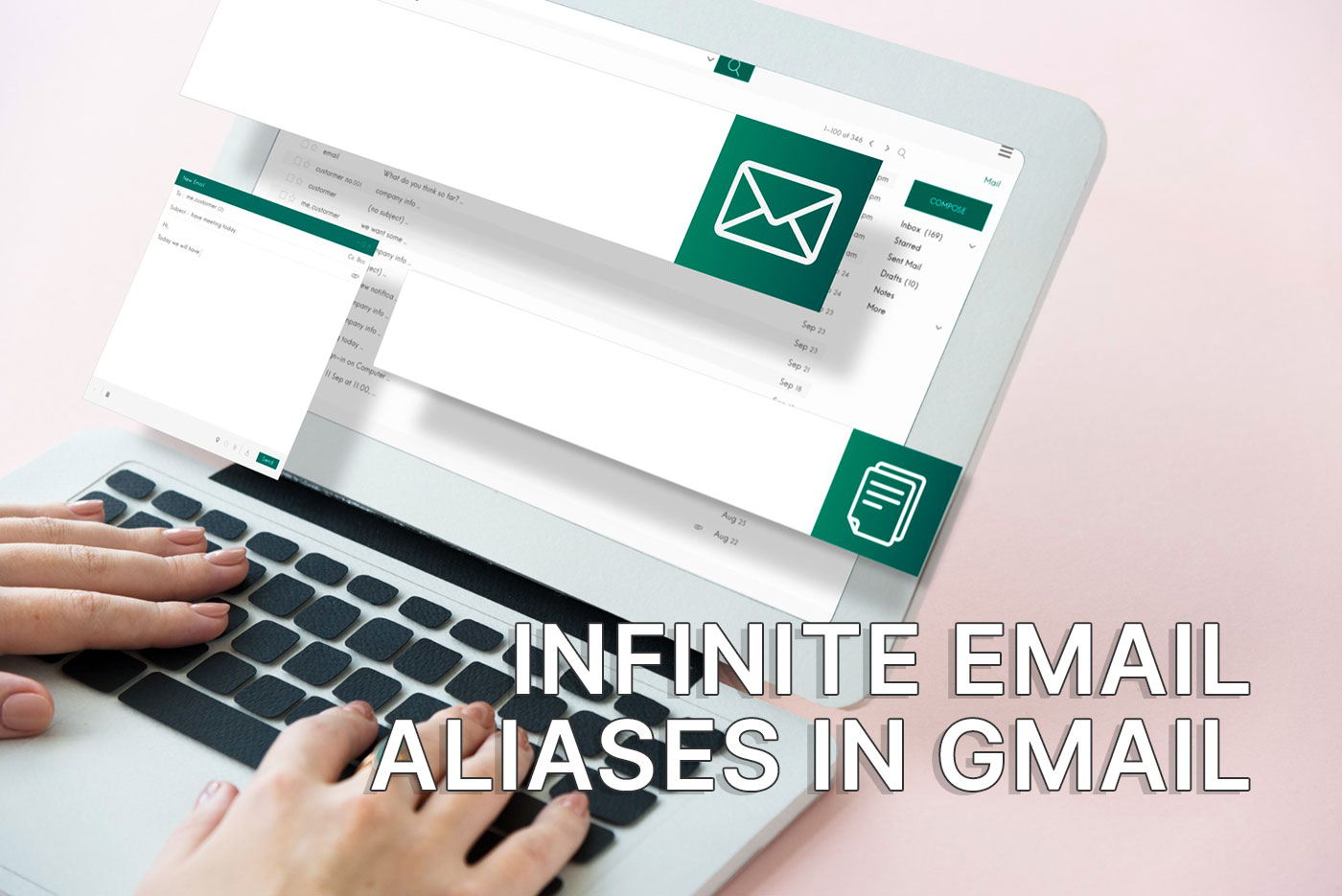
Ne zaman DeGoogle'a başladım Geçen yıl, vazgeçeceğim son Google hizmetinin Gmail olacağını biliyordum.
Gmail'i 2004 yılında piyasaya sürüldüğünden beri, 20 yıldır kullanıyorum ve hala Gmail tartışmasız en iyi e-posta istemcisi. Outlook'un aksine sadece kullanımı kolay olmakla kalmıyor, aynı zamanda başka hiçbir yerde bulamayacağınız işlevsellik ve hilelerle dolu. Hatta bu konuda bir Gmail hack'lerini içeren derinlemesine makaleEğer kontrol etmek istersen.
Gmail'in en sevdiğim özelliklerinden biri o kadar benzersiz ve kullanışlı ki neden kimsenin kopyalamadığını hala merak ediyorum. O kadar iyi ki. Ve size her şeyi anlatacağım:
İÇİNDEKİLER
Sonsuz e-posta takma adı: En iyi Gmail hilesi
Öncelikle, takma adların ne olduğunu bilmiyorsanız, elimden geldiğince açıklamaya çalışacağım.
E-posta takma adı, ana adresle aynı e-posta Gelen Kutusuna işaret eden bir e-posta adresidir. Birisi size bir e-posta gönderir ve takma adı alıcıya (TO alanı) eklerse, mesaj ana e-posta adresinizle aynı Gelen Kutusuna ulaşacaktır.
Aynı durum, bir e-posta gönderirseniz ve (eğer imkan sunulursa) Kimden alanını takma ad e-postası olarak ayarlamayı seçerseniz de geçerlidir. E-postanızın alıcısı, diğer ad e-postanızı gönderen e-postası olarak görecektir.
Takma adlar yeni bir şey değil, ancak Gmail'in bunlarla nasıl başa çıktığı yeni.
Gmail'de iki tür e-posta takma adı vardır
Gmail hesabınızın e-posta adresinin aşağıdaki gibi olduğu varsayımıyla başlayacağız [email protected]. Bu, Gmail Gelen Kutunuzla ilişkili ana e-posta adresinizdir. Gönderilen ve alınan tüm mesajlar burada saklanacaktır.
- İlk Gmail takma adı türü kullanır nokta (.). Birisi size bir e-posta gönderdiğinde, e-postanızın kullanıcı adı kısmına bir veya daha fazla nokta eklenebilir, johndoe bizim durumumuzda ve mesaj aynı gelen kutusuna ulaşacaktır. Temel olarak, eğer sahipseniz [email protected] gibi takma adlara da sahip olacaksınız. [email protected]gibi profesyonel görünen ama aynı zamanda garip olanlar da var. [email protected].
- İkinci tür Gmail takma adı kullanır artı (+) işareti ve ardından bir sözcük e-posta adresinizin kullanıcı adı kısmından sonra. Yani, [email protected] aynı zamanda sizin takma adınızdır.
İşin güzel yanı, bu iki türü birbirine karıştırabilmenizdir. Yani [email protected] aynı zamanda geçerli bir takma addır.
Gmail takma adı nasıl oluşturulur?
En iyi kısmı mı? Gmail takma adları otomatik olarak çalışır.
Bu takma adlara gönderilen e-postaları almak istiyorsanız bunları kullanmanızı engelleyen hiçbir şey yoktur.
Birine bu takma adlardan biriyle yanıt vermek istiyorsanız, daha fazla iş var, ancak size bir tane ayarlamanın ne kadar kolay olduğunu göstereceğim.
Gmail'i bir takma addan yanıt verebilecek şekilde ayarlayın
Kullanmayı düşündüğünüz her takma ad için bu adımları izlemeniz gerekecektir.
1. Gmail'i web üzerinden açın (Gmail uygulamasından çalışmaz) ve sağ üstteki dişli çarka tıklayın, ardından Tüm ayarları gör düğmesi.
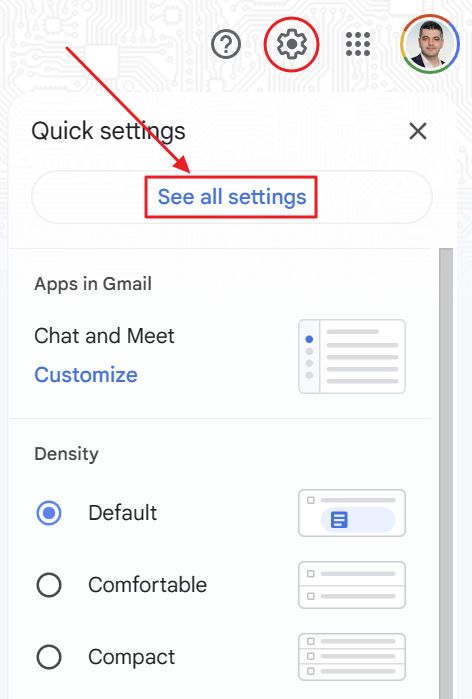
2. Gmaill ayarları sayfası şimdi yüklenecektir. Üst sekme çubuğunda şunları seçin Hesaplar ve İçe Aktarmabölümüne gelene kadar bu bölümde ilerleyin. E-posta olarak gönder seçenek.
Şimdi de Başka bir e-posta adresi ekleyin Bağlantı.
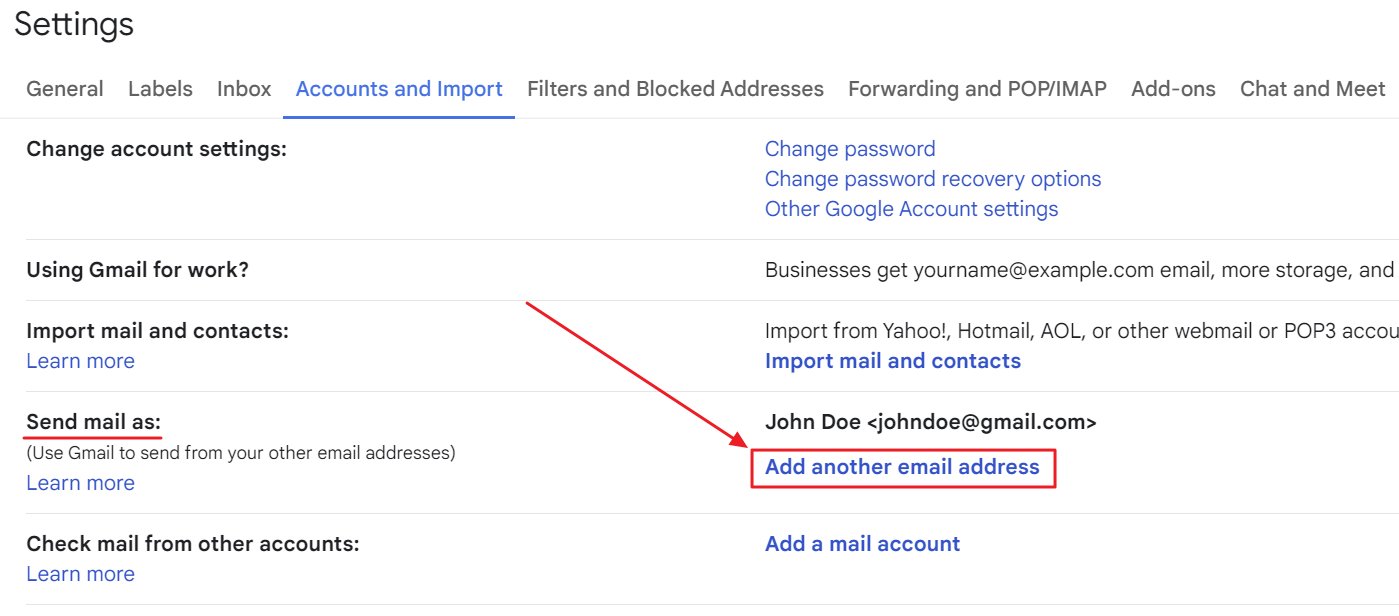
3. İki alan içeren yeni bir açılır pencere görünecektir. Bu alanlar İsim mesaj gönderdiğinizde görünecek olan ve E-posta adresi takma ad adresini ekleyeceğiniz yer.
Emin olun Takma ad olarak değerlendirin onay kutusu işaretlidir.
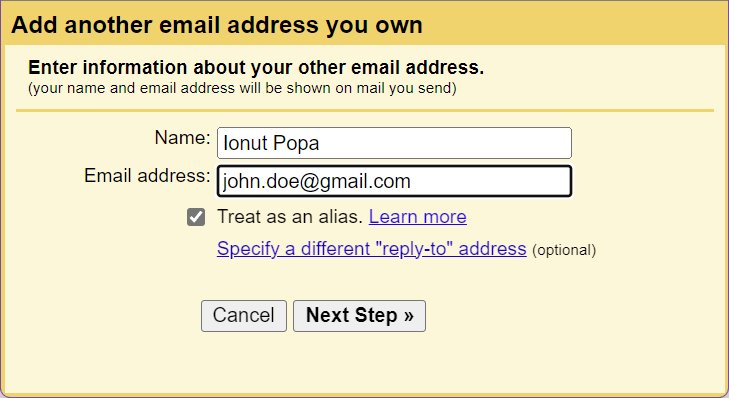
4. Takma ad, Gmail hesabınızdaki e-posta olarak gönder listesine otomatik olarak eklenecektir. Bu ayarlar sayfasındayken, bir takma adı varsayılan Kimden adresi yapmayı seçebilir (isterseniz) ve ayrıca bir Gmail takma adına gönderilen bir e-postaya nasıl yeniden yanıt vereceğinizi seçebilirsiniz. Seçenekler aynı takma addan veya varsayılan adresten şeklindedir.
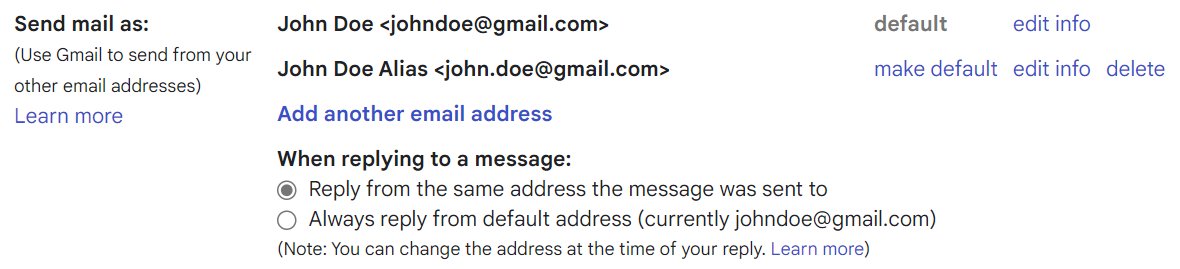
Ben her zaman örtük ayarları kullanırım, ancak sizin istediğiniz bu olmayabilir.
5. Son adım yeni bir mesaj oluşturmaktır. Gmail'deki mesaj penceresinde KİMDEN alanının yanındaki adrese tıklayabilir ve başka bir takma ad seçebilirsiniz.
Bu değişiklik sadece mevcut mesaj için geçerli olacaktır. Gerekirse diğer mesajlar için tekrarlamanız gerekecektir.
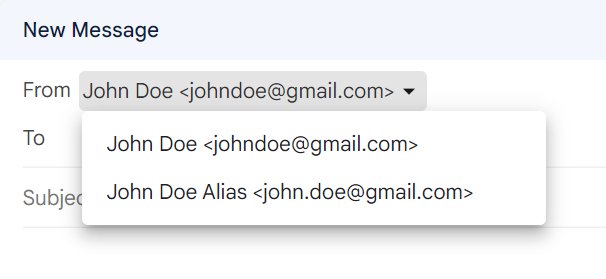
Neden e-posta takma adları kullanıyorsunuz?
Bunun cevaplanması gereken önemli bir soru olduğunu düşünüyorum. Bunun pek çok nedeni var ama ben size sadece üç tanesini sayacağım:
- Aynı sosyal medya platformunda birden fazla hesap oluşturabilir ve bildirimleri almak için yalnızca bir Gelen Kutusu kullanabilirsiniz.
- TO alanına bakarak gelen mesajları daha kolay filtreleyebilirsiniz.
- Artı işareti yöntemini kullanan bir takma adla gölgeli hizmetlere kaydolabilirsiniz ve e-postanız sızdırılırsa veya hizmet hacklenirse ve SPAM almaya başlarsanız, cuprit'in kim olduğunu bilirsiniz.
Bunlar benim Gmail takma adları için en iyi kullanımlarım. Sizin bunları kullanıp kullanmadığınızı ve hangi durumlarda faydalı bulduğunuzu merak ediyorum. Bu yüzden çekinmeyin ve aşağıya bir yorum bırakın.
Kişisel bir not olarak, diğer web posta hizmetlerinin bu harika Gmail numarasını kopyalamadığına hala inanamıyorum. Pek çok amaç için son derece kullanışlı!







